La caméra du Samsung Galaxy S9 fonctionne généralementsans problèmes et prend de belles photos et vidéos. Cependant, il peut également arriver que ces erreurs s’affichent soudainement et sans préavis lorsque vous ouvrez l’appareil photo: "Warning Camera Error"
La cause de cette erreur peut être très différente.
D'une erreur de logiciel à un défaut technique, tout est possible. C'est pourquoi nous souhaitons approfondir ici les différentes causes et leurs solutions.
Nous allons également vous montrer comment vérifier si le module de l'appareil photo du Samsung Galaxy S9 présente un défaut technique.
Astuce 1: Redémarrez Samsung Galaxy S9
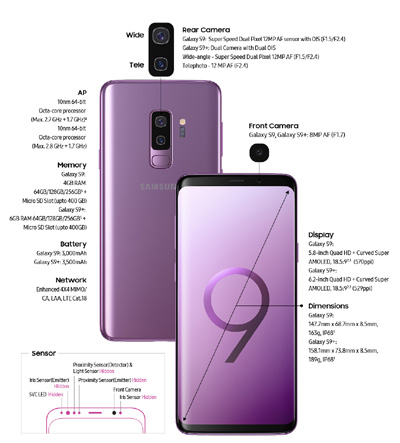
La solution est souvent simple. Par conséquent, redémarrez votre Samsung Galaxy S9 une fois et vérifiez si le problème est résolu. Si tel est le cas, les processus en arrière-plan empêchent la caméra de répondre correctement.
Astuce 2: réinitialiser l'application de l'appareil photo du Samsung Galaxy S9
Si le redémarrage n'a pas aidé, vous devez réinitialiser leApplication appareil photo Android de votre Samsung Galaxy S9 maintenant. Cela fonctionne avec le gestionnaire d'applications Android. Pour l'ouvrir sur votre appareil, démarrez à partir de votre écran d'accueil et appuyez sur:
- Menu -> Paramètres -> Applications -> Recherchez dans cette liste l'entrée suivante: Appareil photo
Si vous avez trouvé l'entrée, appuyez dessus et les informations de l'application s'ouvriront. Sous "Mémoire", vous trouverez plusieurs boutons que vous devez taper dans l'ordre suivant:
Supprimer le cache vide
Remarque: Aucune photo ou vidéo ne sera supprimée!
Si vous avez appuyé les boutons l'un après l'autre, votre Samsung Galaxy S9 redémarre. Après le redémarrage du Samsung Galaxy S9, l'application Appareil photo d'Android s'ouvre à nouveau.
L'erreur de l'appareil photo devrait maintenant avoir disparu et l'appareil photo devrait être à nouveau pleinement fonctionnel.
Astuce 3: Testez le module de l'appareil photo Samsung Galaxy S9 pour le défaut technique
Pour ce faire, vous devez ouvrir le menu service de votre Samsung Galaxy S9. Cela peut être fait comme décrit dans les instructions suivantes.
- Ouvrir le menu de service
Ici vous trouverez le bouton "Mega Cam".
Touchez ce bouton et vous verrez, espérons-le, unimage de la caméra. Sinon, votre module de caméra est défectueux. Si la caméra fonctionne correctement dans ce menu de test de service, tout va bien et il y a un problème plus sérieux avec l'application de caméra Android.
Une partition de cache de suppression ou une réinitialisation d'usine peut vous aider si votre appareil photo est défectueux. Prenez la garantie de retour ou la garantie de votre revendeur ou de Samsung.
Vous savez maintenant quoi faire si l'erreur "Erreur de caméra!" s'affiche lors de l'ouverture de l'application Samsung Galaxy S9 Camera App. Avertissement "apparaît.